Du måste ha visat några PDF-filer som har lösenord. PDF används av många användare för fildelning. Att lägga till lösenord för dessa PDF-filer kan skydda din säkerhet och integritet. Så det finns så många PDF-filer som är krypterade med lösenord, och när du vill visa dessa PDF-filer måste du ange lösenordet varje gång.
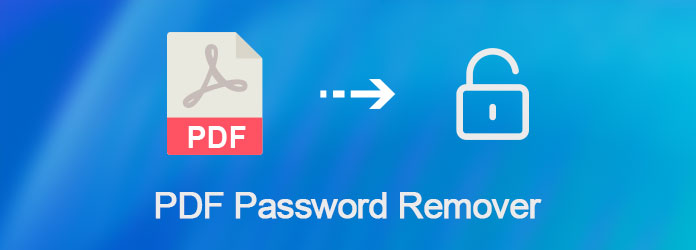
PDF Password Remover
Även om det är ett skyddande sätt kan det verkligen orsaka besvär när du tittar på dem. Därför finns det fortfarande många användare som frågar hur man tar bort PDF-lösenord. För att göra detta är PDF-lösenordborttagare en bra assistent. Och lyckligtvis, i den här artikeln, kommer vi att presentera topp 5 PDF-lösenordborttagare till dig, liksom sätten att ta bort PDF-lösenord.
GuaPDF är ett av de bästa gratis PDF-lösenordsverktygen, som är en kombination av PDF-lösenordborttagare / återställningsverktyg.
Alla tillgångar på ett och samma ställe
Alla tillgångar på ett och samma ställe
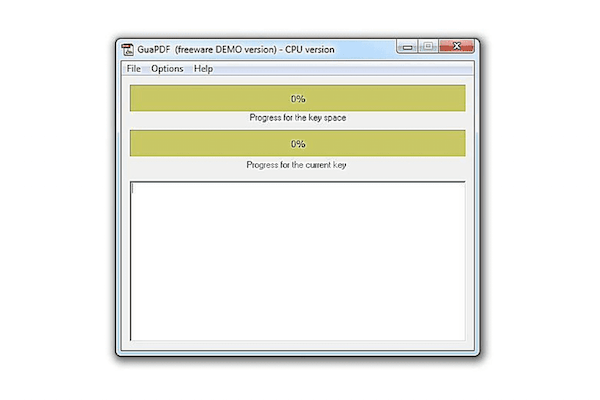
Smallpdf Unlock PDF är en online-PDF-lösenordborttagare som du kan ta bort PDF-lösenord på alla plattformar.
Alla tillgångar på ett och samma ställe
Nackdelar:
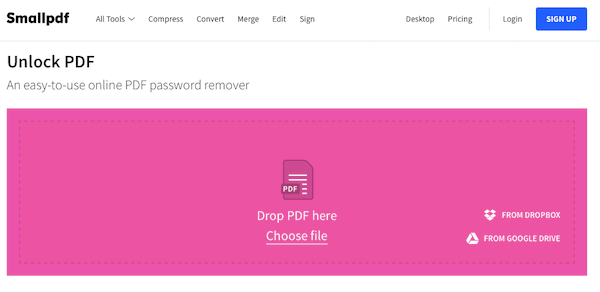
Den framtida PDF-lösenordsborttagaren som vi vill rekommendera dig heter Pdfio Unlock PDF. Förutom att ta bort lösenordet kan du också skydda, konvertera PDF eller konvertera till PDF på denna webbplats.
Alla tillgångar på ett och samma ställe
Nackdelar:
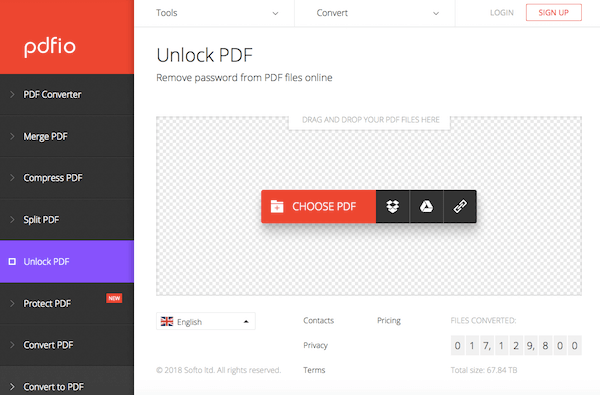
PDF Password Remover är en installerbar PDF-lösenord borttagare. Som du kan se i nästa bild har den ett mycket enkelt PDF-in / PDF-out gränssnitt.
Alla tillgångar på ett och samma ställe
Nackdelar:
PDF Converter - Den mest användbara PDF-konverteraren
Det enklaste sättet du kan använda för att ta bort PDF-lösenord är att öppna din PDF-fil och sedan skriva ut den till en ny PDF. Och sedan kommer ditt system att hjälpa dig att skapa en duplikatkopia av din PDF-fil, och den här kopian har inte ett lösenord. Och du kan skriva ut en ny PDF-fil i Chrome-webbläsaren på alla operativsystem, liksom alla PDF-visare på Windows och Mac. Och här tar vi Chrome-webbläsaren som ett exempel.
Steg 1: Öppna PDF-filen du vill ta bort lösenordet med och ange lösenordet i din Chrome-webbläsare. Klicka sedan på knappen Skriv ut precis som på bilden nedan.
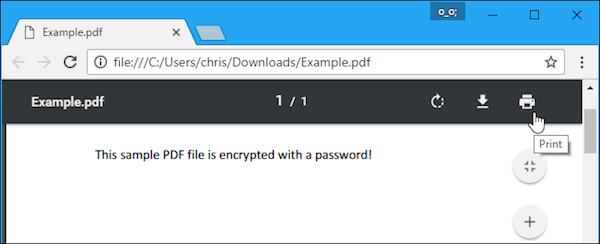
Steg 2: Klicka nu på Ändra-knappen och välj sedan Spara som PDF. Klicka sedan på Spara-knappen och
När du har angett ett namn och en destinationsmapp kommer den nya PDF-filen att skrivas ut utan lösenord.
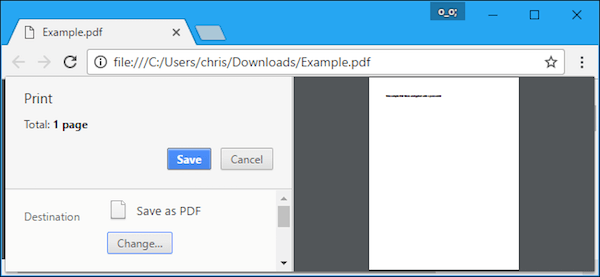
Förutom att ta bort PDF-lösenord genom att skriva ut en ny, kan du också använda den officiella metoden. I den här metoden kan du använda en programvara som heter Adobe Acrobat Pro, som är en betald ansökan, men erbjuder en gratis testperiod på hela veckan. Du kan följa de följande stegen för att ta bort PDF-lösenordet.
Steg 1: Öppna din PDF-fil som har lösenord på Adobe Acrobat Pro och visa den genom att ange lösenordet. Klicka sedan på låsikonen som finns på vänster sida av skärmen och välj Tillåtelsesinformation.
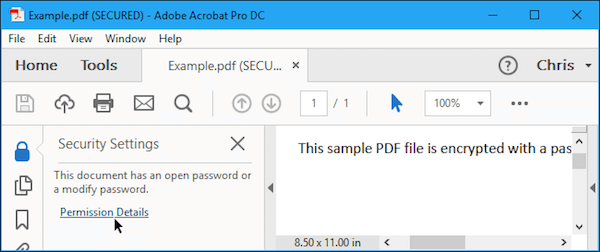
Steg 2: Nu måste du klicka på rutan Säkerhetsmetod och sedan välja Ingen säkerhet. Klicka bara på OK-knappen för att ta bort PDF-lösenord.
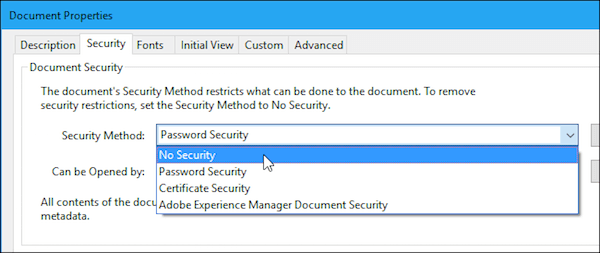
Steg 3: Nästa måste du klicka på File, som finns på den översta verktygsfältet och sedan välja Spara i listan för att spara din ändring. Du kan också bara stänga det här programmet och sedan välja Ja för att spara ändringen.
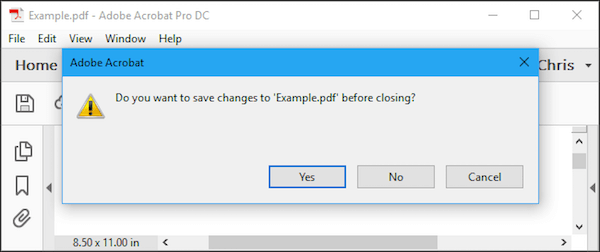
Om du vill ta bort PDF-lösenord, är den här artikeln lämplig för dig. Du kan känna till 5 bästa PDF-lösenordsfjernare från den här artikeln, liksom de användbara sätten att ta bort PDF-lösenord. Du måste kunna ta bort lösenordet för dina PDF-filer om du följer den här artikeln. Hoppas du kan få något till hjälp i den här artikeln.